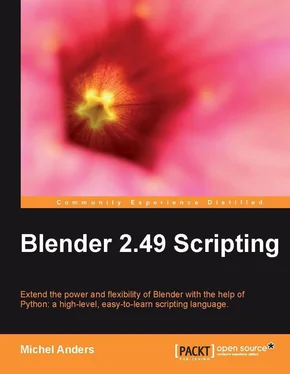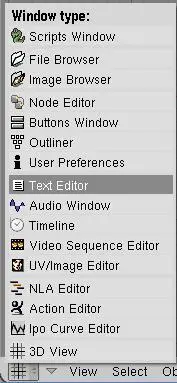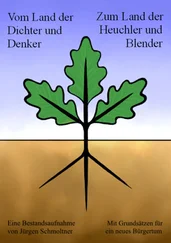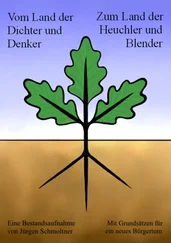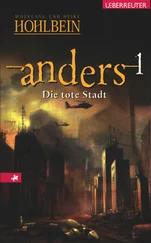Более того, редактор поставляется с большим количеством плагинов, например, автоматическое дополнение или просмотр документации, которые очень удобны для программистов. И, конечно, можно написать дополнительные плагины самостоятельно.
Вы можете выбрать встроенный редактор, выбрав Text Editorиз меню окон:
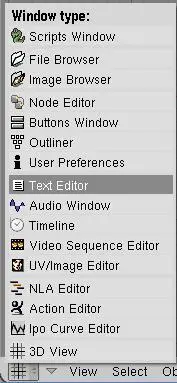
Когда Вы его запустите, вам будет предоставлена почти пустая область, за исключением полосы кнопок внизу:

Мы можем выбрать по умолчанию пустой текстовый буфер TX:Text или создать новый пустой текст, выбрав ADD NEW из выпадающего меню, появляющегося при щелчке на кнопку Меню.
Имя по-умолчанию для этого нового текста будет TX:Text.001 , но Вы можете изменить его на что-то более значимое, щелкнув по имени, и исправив его. Заметьте, что если Вы хотели бы сохранить этот текст во внешний файл (с помощью Text| Save As...) имя текста станет отличаться от имени файла (хотя обычно было бы хорошей идеей держать имена одинаковыми, чтобы избегнуть неразберихи). Не обязательно сохранять тексты как внешние файлы; тексты являются объектами Блендера, которые сохраняются вместе со всей остальной информацией, когда Вы сохраняете ваш .blend файл.
Внешние файлы можно открыть как тексты, выбрав OPEN NEWиз выпадающего Менювместо ADD NEW. Если по некоторой причине внешний файл и связанный текст рассинхронизируются, когда запущен Блендер, отобразится кнопка рассинхронизации. Если по ней щелкнуть, отобразится множество опций для решения проблемы.
Как только новый или существующий текст будет выбран, зона меню внизу экрана немного изменится за счет дополнительных опций:

Меню текстового файла Text дает доступ к опциям, позволяющим открывать или сохранять файл, или запускать скрипт в редакторе. Оно также представляет множество шаблонных скриптов, которые можно использовать как основу для ваших собственных скриптов. Если Вы выберите один из этих шаблонов, будет создан новый текстовый буфер с копией выбранного шаблона.
Меню Редактирования Editсодержит функциональность вырезать-и-вставить, а также опции поиска и замены текста или быстрого перепрыгивания (jump) на выбранный номер строки.
Меню Форматирования Formatимеет опции вставки и удаления отступов выбранного текста, а также опции для преобразования интервала. Последняя опция может быть очень полезной, когда интерпретатор Питона жалуется на неожиданные уровни отступа, хотя вам кажется, что в вашем файле нет никаких ошибок. Если это случилось, Вы, возможно, в какой-то момент смешали табуляцию и пробелы, что спутало Питон (поскольку они отличаются, как считает интерпретатор) и возможным выходом будет преобразовать выбранный текст сначала в пробелы, а затем обратно в табуляцию. ( Во всех книжках и руководствах по Питону настоятельно рекомендуют использовать для отступов НЕ табуляцию, а 4 пробела — дополнение пер. ) Этот способ можно использовать снова, если когда-нибудь опять произойдёт смешение пробелов и табуляции.
Пример с редактором
Для того, чтобы привыкнуть к редактору, создайте новый текстовый буфер, выбрав Text | Newи наберите следующие строки примера:
import sys
print sys.path
Большинство клавиш на клавиатуре ведут себя привычным образом, включая Delete , Backspace , и Enter . Клавиатурные сокращения для вырезания, вставки, и копирования отображены в меню Редактирования как Alt + X, Alt + V,и Alt + C соответственно, но эквиваленты с клавишей Ctrl: Ctrl + X, Ctrl + V, и Ctrl + C (что привычно для пользователей Windows) работают так же хорошо. Полную карту клавиш можно посмотреть в Блендер-вики, http://wiki.blender.org/index.php/Doc:Manual/Extensions/Python/Text_editor
Выбирать части текста можно щелчком и перетаскиванием мыши, но Вы можете также выбрать текст, перемещая текстовый курсор при нажатой клавише Shift .
Текст по умолчанию будет неокрашенным, но чтение скриптов можно сильно упростить для глаз, включив подсветку синтаксиса. Щелчок на небольшой кнопке ABпереключает это (текст будет черно-белым при выключенной кнопке, и окрашенным при включенной.) Подобно многим аспектам Блендера, цвета текста можно модифицировать по желанию пользователя в секции themes(темы) окна Пользовательских настроек.
Читать дальше